Excel快速访问工具栏里的打开按钮不见了怎么办
在Excel中,如果快速访问工具栏的打开按钮消失了,您可以通过以下步骤找回: 1. 点击菜单栏上的“文件”选项。 2. 选择“选项”(或右键点击,然后选择“Excel选项”)。 3. 在左侧导航窗格中找到并点击“自定义功能区”。 4. 在打开的窗口中,找到“快速访问工具栏”,确保它已勾选。 5. 如果该区域未显示,请将鼠标移到工具栏上方空白处,直到显示出更多选项的下拉列表。 6. 将“打开”按钮拖动到快速访问工具栏上。 完成上述操作后,“打开”按钮应会重新出现在您的快速访问工具栏上。
1、 桌面双击打开Excel文件

2、 点击左上角的【文件】
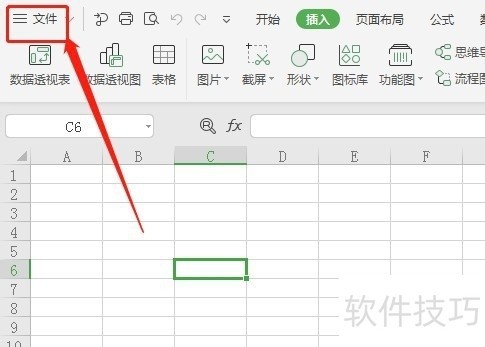
3、 点击文件菜单里面的【选项】
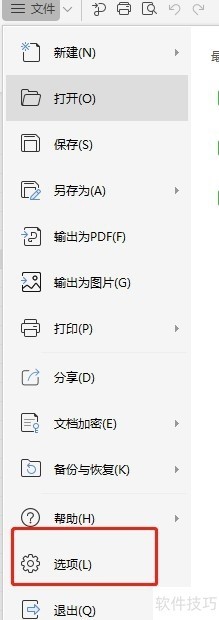
4、 点击快速访问工具栏
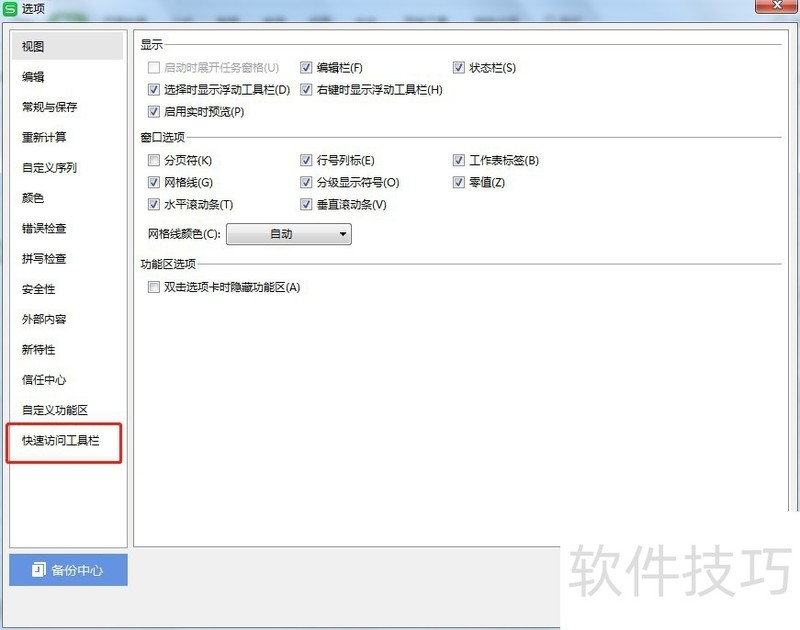
5、 在左边的选项里面选中【打开】,点击中间的【添加】
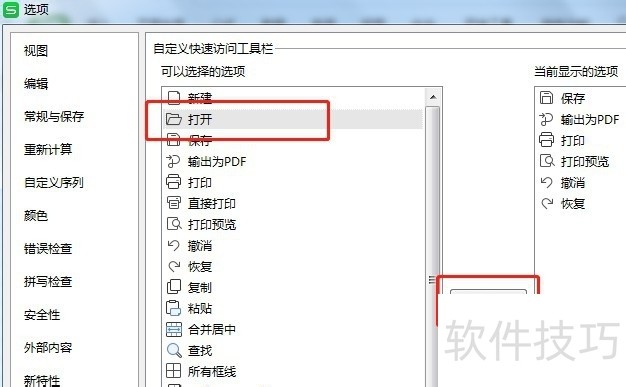
6、 点击添加后,可以看到当前显示的选项里面有了【打开】选项,然后点击【确定】
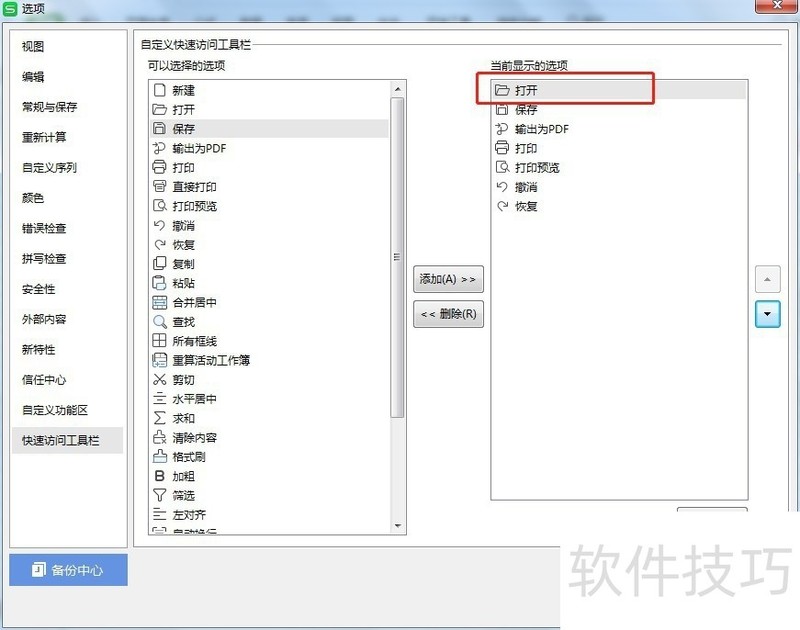
文章标题:Excel快速访问工具栏里的打开按钮不见了怎么办
文章链接://www.hpwebtech.com/jiqiao/300239.html
为给用户提供更多有价值信息,ZOL下载站整理发布,如果有侵权请联系删除,转载请保留出处。
- 上一问:如何使用excel排名公式
- 下一问:Excel插入选项卡工具栏里的筛选不见了怎么办
其他类似技巧
- 2025-01-22 09:53:01Excel表格如何设置成为m"月"d"日"
- 2025-01-22 08:24:02怎么在表格里 Excel 里 插入特殊符号?
- 2025-01-22 06:30:02在excel中如何隔列插入空白列
- 2025-01-21 12:19:01在Excel中如何打对号
- 2025-01-21 11:35:01WPS2009软件,如何设置excel表中单元格下拉菜单
- 2025-01-21 08:17:02怎样把excel隐藏的行全部显示出来?
- 2025-01-21 07:23:02凸显任务完成情况的柱形图
- 2025-01-20 11:00:02Excel表格怎么快速创建乘法表?
- 2025-01-20 10:25:01软件Excel:如何使用CUMPRINC函数
- 2025-01-20 10:23:01excel怎么取消掉设置的打印区域
Microsoft Office Excel2007软件简介
excel2007是2007版的Microsoft Office中的重要模块组件,Excel2007可以在电脑上编写电子表格,是最好用的办公软件,可以满足用户对表格的自定义编辑,还具有强大的图形功能,功能全面。zol提供excel2007官方版下载。excel2007具有强大插件平台支持,免费提供海量在线存储空间及wps文字文档模板,支持阅读和输出PDF文件,全... 详细介绍»









